photoshop调亮美化外景照片,并增加清晰
2022-12-25 22:34:27
来源/作者: /
己有:27人学习过
4、盖印图层得到图层3,再次执行智能锐化,参数自定,效果如图。

5、使用套索工具把人物选择出来,执行选择-反选,建立色彩平衡,参数及效果如下图。
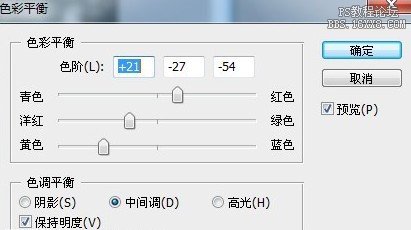

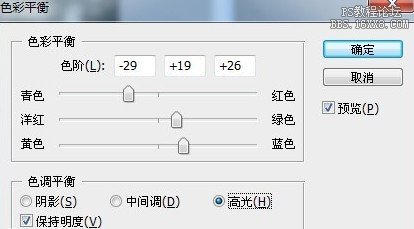


5、使用套索工具把人物选择出来,执行选择-反选,建立色彩平衡,参数及效果如下图。
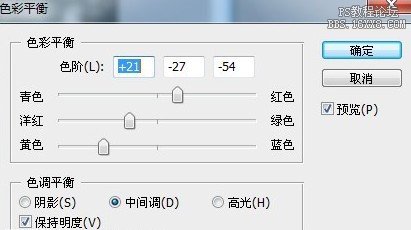

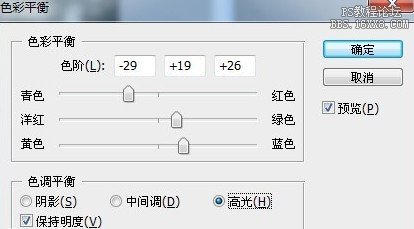

上一篇:ps非主流教程:非主流甜美色
下一篇:ps韩系非主流淡蓝色图片




























